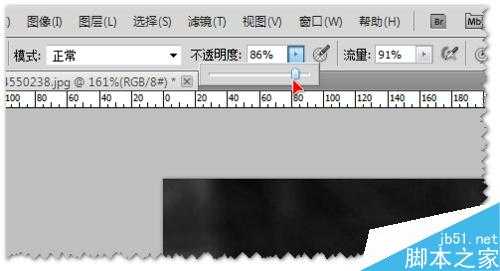金狮镖局 Design By www.egabc.com
PS历史记录画笔怎么用,为什么要画笔工具,而不是用像皮擦工具,其实历史记录画笔能删除一些特别的图片出来。下面小编就为大家介绍Photoshop中历史记录画笔怎么使用方法,大家一起来看看吧!
方法/步骤
1、首先,用Photoshop打开一张风景图片,双击图层进行解锁。
2、之后,点击工具栏上的“图像”--调整--去色(按CTRL+SHIFT+U也可以)。
3、然后,点击左侧工具栏的“历史记录画笔工具”,调整笔刷的“模式”、不透明度和流量。
4、之后,用笔刷小心的在人物上进行涂抹,这时可看到人物艳丽的颜色开始恢复。
5、完成后效果如图,是不是很漂亮呢?
注意事项
使用历史记录画笔工具进行人物的处理时要细心,也可使用套索工具选择人物后再使用画笔。
以上就是Photoshop中历史记录画笔怎么使用方法介绍,很适合新手来学习,希望这篇教程能对大家有所帮助!
标签:
Photoshop,历史记录画笔
金狮镖局 Design By www.egabc.com
金狮镖局
免责声明:本站文章均来自网站采集或用户投稿,网站不提供任何软件下载或自行开发的软件!
如有用户或公司发现本站内容信息存在侵权行为,请邮件告知! 858582#qq.com
金狮镖局 Design By www.egabc.com
暂无Photoshop中历史记录画笔怎么使用?历史记录画笔使用方法的评论...
更新日志
2025年01月15日
2025年01月15日
- 小骆驼-《草原狼2(蓝光CD)》[原抓WAV+CUE]
- 群星《欢迎来到我身边 电影原声专辑》[320K/MP3][105.02MB]
- 群星《欢迎来到我身边 电影原声专辑》[FLAC/分轨][480.9MB]
- 雷婷《梦里蓝天HQⅡ》 2023头版限量编号低速原抓[WAV+CUE][463M]
- 群星《2024好听新歌42》AI调整音效【WAV分轨】
- 王思雨-《思念陪着鸿雁飞》WAV
- 王思雨《喜马拉雅HQ》头版限量编号[WAV+CUE]
- 李健《无时无刻》[WAV+CUE][590M]
- 陈奕迅《酝酿》[WAV分轨][502M]
- 卓依婷《化蝶》2CD[WAV+CUE][1.1G]
- 群星《吉他王(黑胶CD)》[WAV+CUE]
- 齐秦《穿乐(穿越)》[WAV+CUE]
- 发烧珍品《数位CD音响测试-动向效果(九)》【WAV+CUE】
- 邝美云《邝美云精装歌集》[DSF][1.6G]
- 吕方《爱一回伤一回》[WAV+CUE][454M]